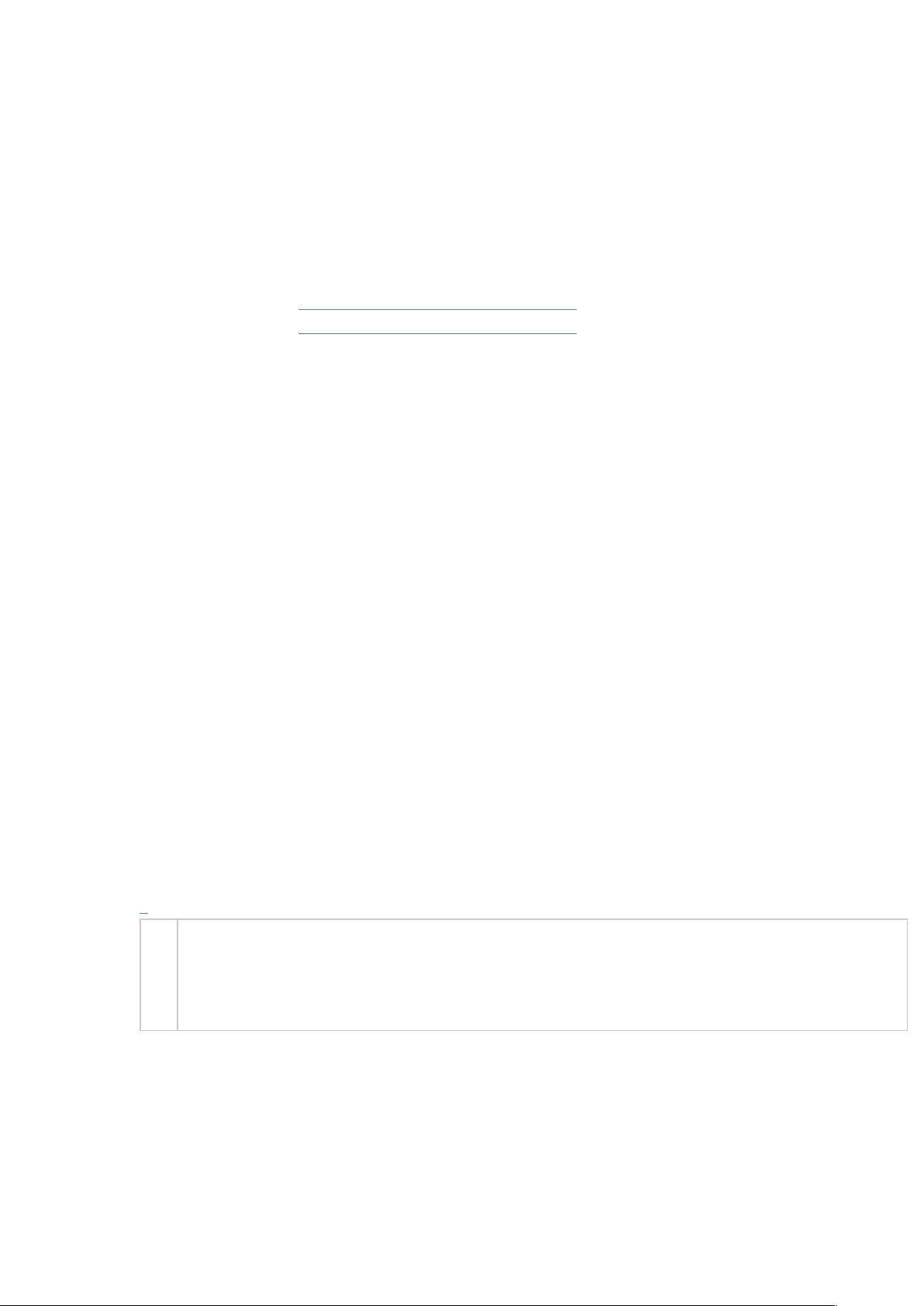手动配置Tomcat服务器全攻略
需积分: 23 17 浏览量
更新于2024-09-02
收藏 33KB DOCX 举报
"这是关于Tomcat配置的详细文档,适合初学者,内容涵盖下载、配置环境变量、设置服务端口等基础步骤。"
Tomcat作为一款广泛使用的Java Web应用服务器,对于开发者来说是部署Web应用的必备工具。这篇文档旨在帮助初学者理解并掌握手动配置Tomcat的过程,从而能够独立完成项目的部署。
首先,你需要从官方站点下载适合你操作系统的Tomcat版本。文档中提供了两个链接,分别对应Apache Tomcat 9和Apache Tomcat 8的下载地址。下载完成后,Windows用户需要解压缩文件。
配置是Tomcat运行的关键步骤。当你尝试启动Tomcat(通过bin目录下的startup.bat文件或CMD命令)时,如果没有正确配置Java环境,可能会遇到问题。确保你的系统已经安装了JDK,并设置了系统环境变量JAVA_HOME,指向JDK的安装路径。这样做是因为Tomcat依赖JDK运行,只有当JAVA_HOME正确配置后,Tomcat才能正常启动。
当Tomcat成功启动,你可以通过访问`http://localhost:8080`在浏览器中查看其运行状态。不过,这只是基础配置,要实现应用部署,还需进一步设置。
环境变量的配置是另一个关键环节。你需要创建或修改三个系统环境变量:ATALINA_BASE、CATALINA_HOME和Path。这两个变量都应指向Tomcat的安装目录,而Path变量则需要包含%CATALINA_HOME%\lib和%CATALINA_HOME%\bin,以便系统能找到Tomcat的库文件和可执行文件。
此外,你可能需要调整Tomcat的服务端口。默认情况下,Tomcat监听8080端口,但你可以通过修改conf目录下的server.xml文件进行更改。找到`<Connector>`标签,修改`port="8080"`的值为其他未被占用的端口,通常建议使用1024以上的端口,以避免与其他系统服务冲突。
如果需要在同一台机器上运行多个Tomcat实例,或者想要在不同端口提供服务,也可以在server.xml文件中添加额外的`<Connector>`标签,配置不同的端口号。
这个文档为Tomcat的新手提供了一个清晰的入门指南,涵盖了从下载、安装到基本配置的全过程。通过学习这些基础知识,开发者可以更好地理解和控制他们的Web应用部署环境。
2014-05-06 上传
2019-03-12 上传
2010-07-30 上传
2020-02-01 上传
好一碗麦虾
- 粉丝: 1
- 资源: 11
最新资源
- 黑板风格计算机毕业答辩PPT模板下载
- CodeSandbox实现ListView快速创建指南
- Node.js脚本实现WXR文件到Postgres数据库帖子导入
- 清新简约创意三角毕业论文答辩PPT模板
- DISCORD-JS-CRUD:提升 Discord 机器人开发体验
- Node.js v4.3.2版本Linux ARM64平台运行时环境发布
- SQLight:C++11编写的轻量级MySQL客户端
- 计算机专业毕业论文答辩PPT模板
- Wireshark网络抓包工具的使用与数据包解析
- Wild Match Map: JavaScript中实现通配符映射与事件绑定
- 毕业答辩利器:蝶恋花毕业设计PPT模板
- Node.js深度解析:高性能Web服务器与实时应用构建
- 掌握深度图技术:游戏开发中的绚丽应用案例
- Dart语言的HTTP扩展包功能详解
- MoonMaker: 投资组合加固神器,助力$GME投资者登月
- 计算机毕业设计答辩PPT模板下载